La fenêtre d'outils et la fenêtre Panorama, les deux principales fenêtres flottantes d'AutoCAD Civil 3D, partagent plusieurs fonctions communes.
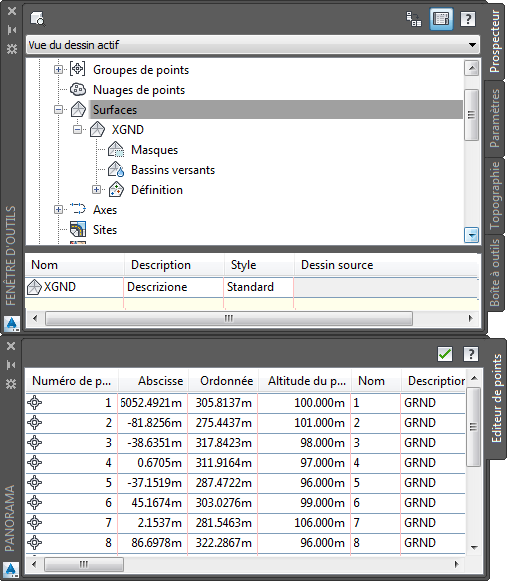
Onglets
La fenêtre d'outils affiche toujours au moins deux onglets, à savoir Prospecteur et Paramètres. La fenêtre Panorama affiche des onglets nommés si plusieurs outils (vues) sont actifs dans cette fenêtre.
Menus contextuels
Cliquez sur la fenêtre d'outils ou la fenêtre Panorama avec le bouton droit de la souris pour afficher le menu contextuel des options disponibles. Cliquez sur un seul élément avec le bouton droit de la souris ou sélectionnez plusieurs éléments et cliquez avec le bouton droit afin d'afficher un menu contenant les options s'appliquant aux éléments. Si vous cliquez avec le bouton droit de la souris sur une zone qui ne comporte ni élément ni donnée, le menu affiché contient les options concernant la fenêtre.
Masquer automatiquement
Cette fonction de palette d'AutoCAD maintient la fenêtre active tout en optimisant l'espace disponible sur l'écran. Si l'option Masquer automatiquement est activée pour une fenêtre, cette dernière disparaît de l'écran lorsque vous placez le curseur en dehors de la fenêtre et seule sa barre de titre reste visible. Placez le curseur au niveau de la barre de titre afin d'afficher la totalité de la fenêtre.
L'illustration suivante présente la fenêtre d'outils fermée et ouverte avec l'option Masquer automatiquement active :
| Fermée | Ouverte |
|---|---|
|
|
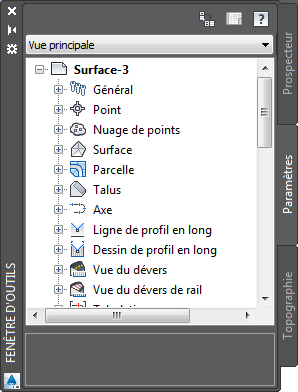 |
Pour activer l'option Masquer automatiquement pour la fenêtre d'outils ou la fenêtre Panorama, cliquez sur ![]() dans la barre de titre. Pour désactiver cette fonction, cliquez sur
dans la barre de titre. Pour désactiver cette fonction, cliquez sur ![]() dans la barre de titre. Vous pouvez également cliquer sur la barre de titre avec le bouton droit de la souris et utiliser le menu contextuel pour activer ou désactiver le masquage automatique. Pour plus d'informations sur cette option, reportez-vous à l'aide d'AutoCAD.
dans la barre de titre. Vous pouvez également cliquer sur la barre de titre avec le bouton droit de la souris et utiliser le menu contextuel pour activer ou désactiver le masquage automatique. Pour plus d'informations sur cette option, reportez-vous à l'aide d'AutoCAD.
Déplacement et ancrage
La fenêtre d'outils et la fenêtre Panorama, à l'instar de toutes les palettes AutoCAD, peuvent être déplacées et redimensionnées, ainsi que flottantes ou ancrées. Une fenêtre ancrée partage au moins une arête avec des barres d'outils et des fenêtres adjacentes. Si une arête partagée est déplacée, la forme des fenêtres change pour compenser les espaces. Pour désactiver l'ancrage d'une fenêtre et la déplacer, cliquez sur ses barres de contrôle supérieure ou latérale et faites-les glisser. Pour empêcher l'ancrage de la fenêtre lorsque vous la faites glisser, maintenez la touche Ctrl enfoncée.
Pour plus d'informations sur l'utilisation des fenêtres ancrées et flottantes, reportez-vous à l'aide d'AutoCAD.